Atualizado 2024 abril: Pare de receber mensagens de erro e deixe seu sistema mais lento com nossa ferramenta de otimização. Adquira agora em este link
- Baixe e instale a ferramenta de reparo aqui.
- Deixe-o escanear seu computador.
- A ferramenta irá então consertar seu computador.
Quando você tenta estabelecer uma conexão VPN com um computador, a conexão falha e o seguinte erro é exibido:
Erro 812: A conexão foi impedida devido a uma configuração de diretiva no servidor RAS / VPN. Especificamente, o método de autenticação usado pelo servidor para verificar seu nome de usuário e senha pode não corresponder ao método de autenticação configurado no seu perfil de conexão. Entre em contato com o administrador do servidor RAS e notifique-o sobre esse erro.
Em geral, o erro 812 pode ocorrer se o cliente VPN não puder cumprir as diretivas do NPS, ou se a conta do usuário não puder se conectar ou se o método de autenticação usado no cliente não estiver em conformidade com o método configurado no servidor.
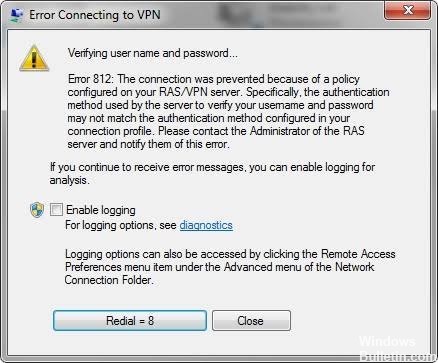
Por que o erro 812 é exibido no Windows 10?
O erro 812 é um problema técnico causado pelo servidor. Vejamos os possíveis motivos para esse erro:
- Quando o protocolo de autenticação NPS (Network Policy & Access Services) é selecionado.
- O servidor VPN baseado em RRAS está configurado de maneira diferente do sistema cliente VPN.
- Ou o código de erro pode aparecer se o valor agregado não tiver sido atualizado para a condição do túnel na política de rede. Neste caso, quando o usuário tenta se conectar ao seu cliente VPN, o tipo de túnel tem apenas um valor 'PPP', então o erro 812 é mostrado.
- Na maioria dos casos, o motivo é que o MS-CHAP não está mais disponível no Windows Vista e em versões posteriores do sistema operacional. Portanto, o erro 812 ocorre quando o protocolo de autenticação do servidor VPN é definido como “MS-CHAP” e você está usando o Windows Vista e posterior para acessar o cliente.
Seja qual for o motivo, não se preocupe, existem etapas simples que você pode seguir para resolvê-lo. O processo não é complicado e o ajudará a corrigir o erro em alguns minutos.
Se você quiser aprender a solucionar o problema Erro de VPN 812, tente nossos métodos a seguir.
Verificando as configurações do tipo de túnel

Se a primeira solução não funcionar, tente estas etapas:
- Obtenha o valor 'L2TP OR PPTP' selecionando 'Condição do tipo de túnel' como um valor adicional.
- Clique em Aplicar e feche a diretiva de rede.
- Tente conectar o cliente VPN.
- Restaure a diretiva de rede para o valor ideal para o estado do encapsulamento.
- Selecione Aplicar e feche a diretiva de rede.
- Conecte seu cliente VPN. As etapas devem ter definido sua diretiva de rede para garantir que o cliente VPN esteja funcionando corretamente.
Atualização de abril de 2024:
Agora você pode evitar problemas com o PC usando esta ferramenta, como protegê-lo contra perda de arquivos e malware. Além disso, é uma ótima maneira de otimizar seu computador para obter o máximo desempenho. O programa corrige erros comuns que podem ocorrer em sistemas Windows com facilidade - sem necessidade de horas de solução de problemas quando você tem a solução perfeita ao seu alcance:
- Passo 1: Baixar Ferramenta de Reparo e Otimização de PC (Windows 10, 8, 7, XP e Vista - Certificado Microsoft Gold).
- Passo 2: clique em “Iniciar digitalização”Para localizar os problemas do registro do Windows que podem estar causando problemas no PC.
- Passo 3: clique em “Reparar tudo”Para corrigir todos os problemas.
Configuração do DNS externo
Para configurar o DNS externo, faça o seguinte:
1] Na caixa de pesquisa do Windows, digite 'ncpa.cpl' e pressione 'Enter'.
2] Você acessa “Conexões de rede”. 3] Clique com o botão direito na conexão VPN que você está usando no momento e clique em Propriedades na opção Propriedades.
4] Altere o 'DNS primário' para 'Controlador de domínio'. 5] Agora configure o DNS externo acessando o DNS secundário.
6] Altere o intervalo do DNS primário para “8.8.8.8 ′.
7] Verifique e aceite as configurações e reinicie sua VPN.
Agora verifique se o erro da VPN foi corrigido.

Entre em contato com seu provedor de VPN
Se a solução anterior ainda não resolver o problema, tente entrar em contato com seu provedor de VPN. Você provavelmente entende o problema e tem uma solução prática.
Entre em contato com o administrador da rede
O erro 812 pode ser exibido porque você não possui direitos de acesso suficientes. Nesse caso, a solução segura seria entrar em contato com o administrador da rede e solicitar que ele atualize seus privilégios. Você deve garantir que todos os privilégios de autenticação de protocolo e rede estejam corretos.
Dica do especialista: Esta ferramenta de reparo verifica os repositórios e substitui arquivos corrompidos ou ausentes se nenhum desses métodos funcionar. Funciona bem na maioria dos casos em que o problema é devido à corrupção do sistema. Essa ferramenta também otimizará seu sistema para maximizar o desempenho. Pode ser baixado por Clicando aqui

CCNA, Desenvolvedor da Web, Solucionador de problemas do PC
Eu sou um entusiasta de computador e pratico profissional de TI. Eu tenho anos de experiência atrás de mim em programação de computadores, solução de problemas de hardware e reparo. Eu me especializei em Desenvolvimento Web e Design de Banco de Dados. Eu também tenho uma certificação CCNA para Design de Rede e Solução de Problemas.

